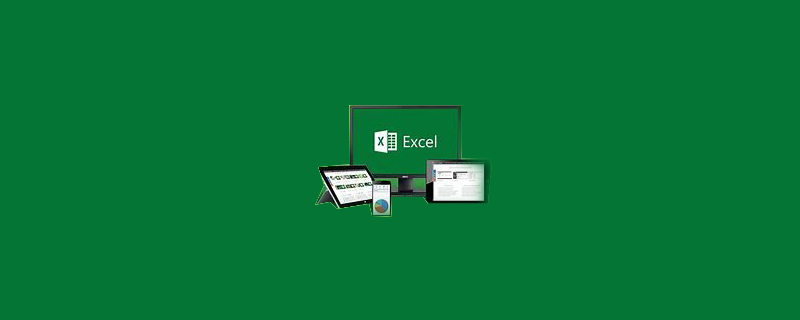
excel怎麼去掉最低最高分求總分?
如下圖所示,B列中存有分數,去掉其中的一個最高分和一個最低分求剩下分數的總分。
推薦:《Excel教學》
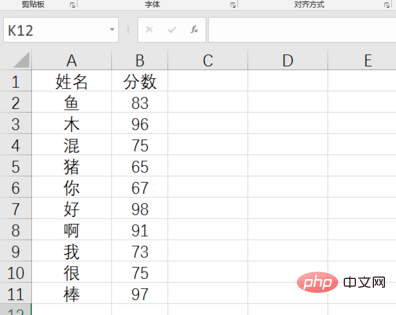
#在Excel中sum函數可以求和,這裡就是使用sum求和,先輸入=編號引導公式,然後輸入sum函數,如下圖所示。
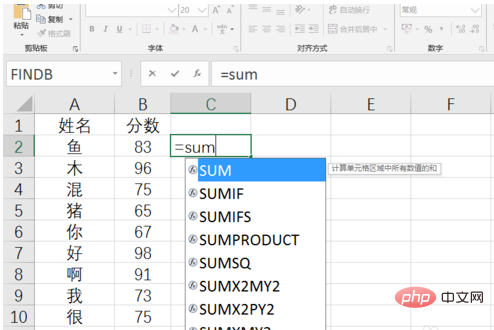
使用Large函數可以求一個資料序列中第幾大的數,這裡先輸入large函數為sum函數的參數,如下圖所示。
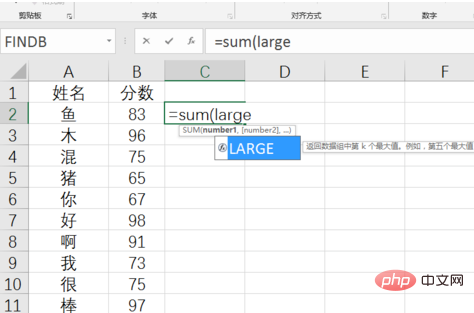
這裡有10個數字,因此只要求第2大到第9大的數,就把最低分和最高分給剔除了,因此用Row(2 :9),也就是2-9的數字序列作為large函數的第二個參數,如下圖所示。
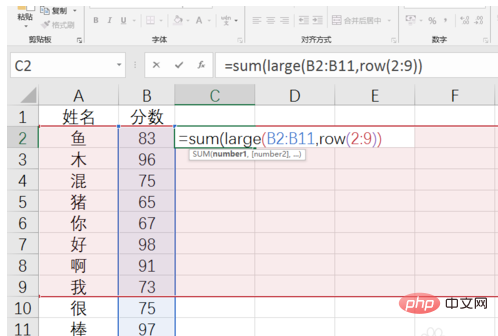
最後完整的公式是:=SUM(LARGE(B2:B11,ROW(2:9))),但這是一個陣列公式,因此要同時按下Ctrl Shift Enter結束公式,得到最終去除最低最高分的總分,如下圖所示。
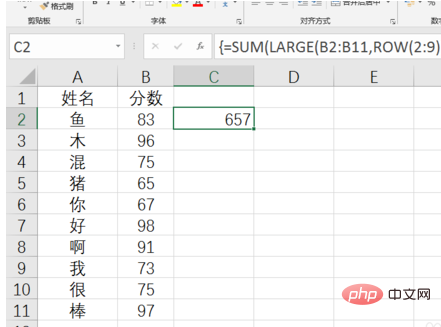
以上是excel怎麼去掉最低最高分求總分的詳細內容。更多資訊請關注PHP中文網其他相關文章!




